毫无疑问,Google Chrome 是世界上最受欢迎的网络浏览器。但是,您仍然会遇到意想不到的问题。真是令人沮丧!
帮助您修复 Chrome 上无法播放视频,本指南将分析此问题的可能原因并与您分享我们发现的所有实用解决方案。
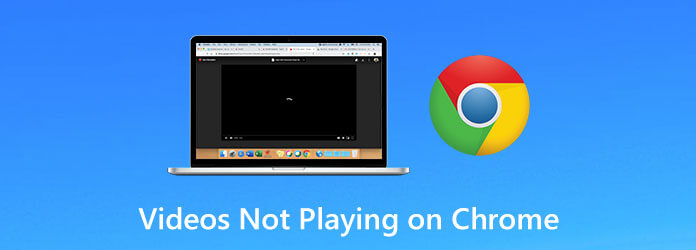
第1部分。 为什么视频无法在 Google Chrome 上播放
当您在 Google Chrome 上播放 YouTube 视频、在线游戏或其他媒体时,可能会遇到一些棘手的问题,例如加载失败、空白图像、灰框以及程序冻结/崩溃。这些问题可能是由多种原因造成的,以下是典型的原因。
- 网络连接不佳
- 过时的 Chrome
- 已禁用 Adobe Flash Player
- 缺乏 JavaScript 权限
- Chrome 设置错误
此外,如果您在 Chrome 或计算机上运行过多进程,则可能会影响视频的加载速度。此外,您访问的网站本身也可能存在问题。
第2部分。 如何修复 Chrome 上无法播放的视频
现在你已经知道了导致你 无法在 Chrome 上播放视频,现在是时候学习如何解决这个问题了。
方法 1. 启用 Adobe Flash Player
如果您收到要求您启用 Adobe Flash Player 或下载 Flash 的消息,则您需要允许此网站上使用 Flash。
步骤1。 在 Chrome 上打开包含视频的网站。然后点击 锁 图标或 信息 图标。选择 地点 设置
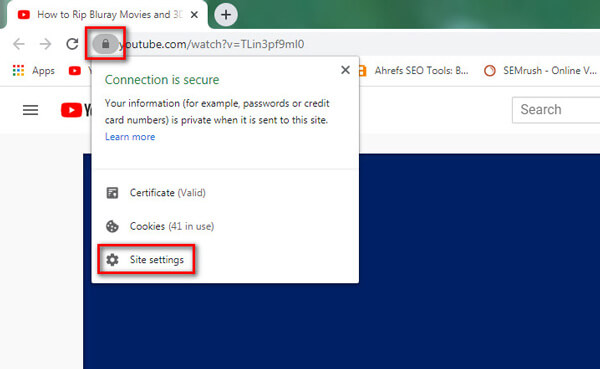
第2步。 在里面 允许 列表,找到 闪光 选项和选择 允许。然后返回网站并重新加载。
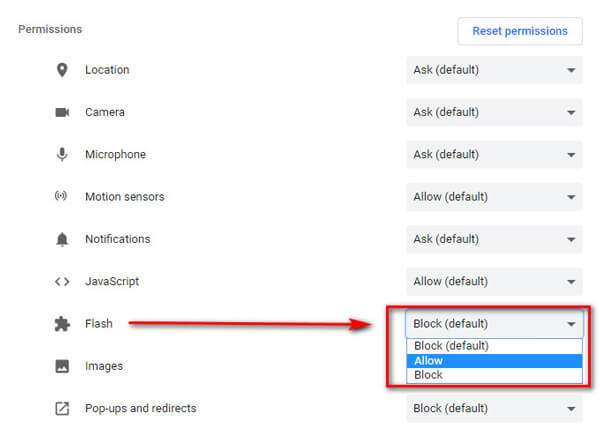
方法 2. 允许 JavaScript
步骤1。 点击 更多的 右上角的(三个点)图标,然后找到 设置进入设置页面后,进入 隐私和安全 选项卡。然后选择 站点设置 在右侧。
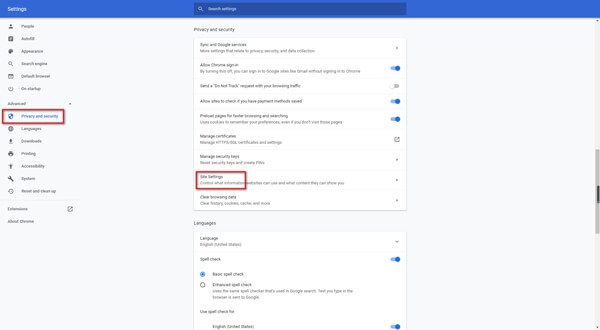
第2步。 点击 JavaScript 并确保 允许(推荐) 已打开。
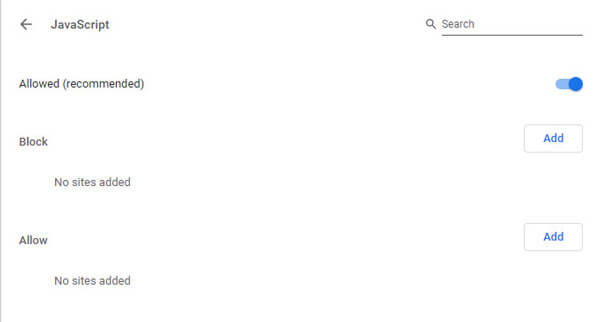
方法 3. 重新启动 Chrome 浏览器
为了确保您已完全关闭浏览器,您可以通过在地址栏中输入以下地址来重新启动 Chrome: chrome://restart。然后按 进入 键盘上的键。
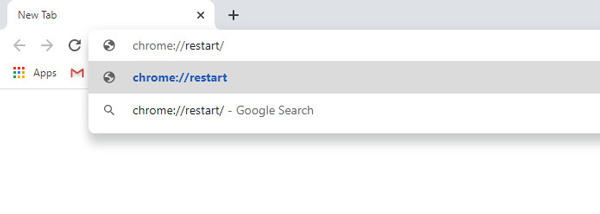
方法4.更新您的Chrome
有时,如果您的 Chrome 版本过旧,您就无法播放某些需要最新版本 Chrome 的视频。在这种情况下,您应该更新浏览器。
步骤1。 点击 更多的 选择 帮助 并选择 关于 Google Chrome。如果您的 Chrome 不是最新版本,则此应用程序应自动更新 Google Chrome。
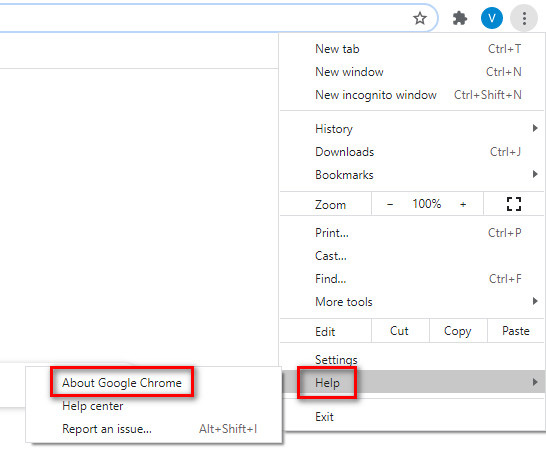
第2步。 下载后,您需要点击 重新启动 按钮完成更新。
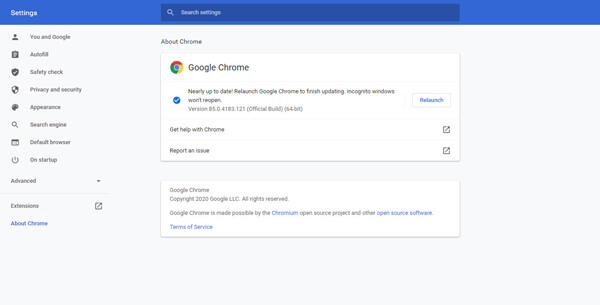
方法5.删除扩展并清除浏览数据
如果您能用隐身窗口播放视频,则问题可能是由扩展程序、插件、缓存或 Cookie 引起的。您应该仔细检查它们。
步骤1。 点击 更多的 (三个点)图标并查找 更多工具。 选择 扩展。然后禁用所有扩展。返回网站并重新加载。如果视频可以播放,则应单独测试每个扩展。
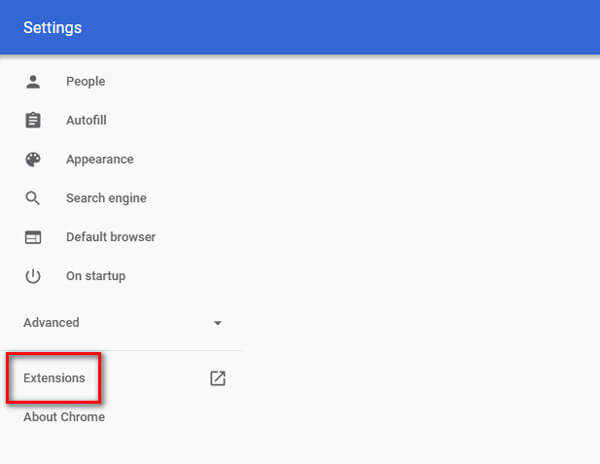
第2步。 每次启用一个扩展程序。重新加载网站,看看 Chrome 是否可以正常播放视频。然后关闭此扩展程序并尝试下一个。找到导致问题的扩展程序后,将其删除。

步骤3. 如果关闭所有扩展程序不起作用,你最好清除浏览数据。前往 更多的 进而 更多工具。 选择 清除浏览数据。在屏幕窗口中,您可以选择一个时间范围并清除所有内容。
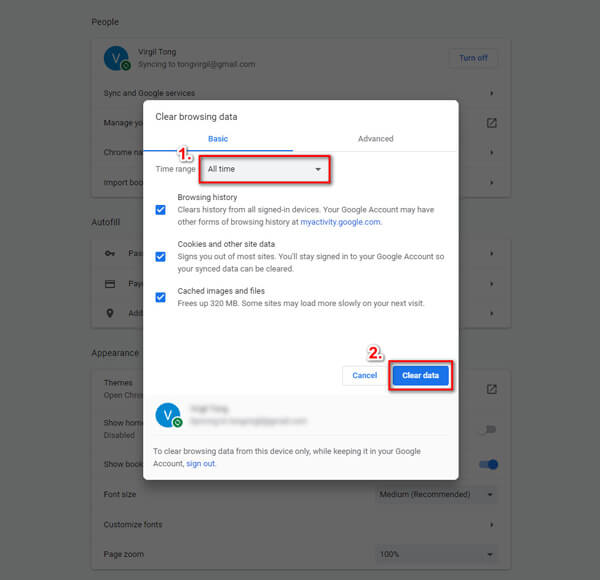
方法6.重置所有设置
除了清除浏览数据外,您还可以尝试重置 Chrome 设置以使其恢复正常。
步骤1。 更多的 并发现 设置。 在下面 先进的 部分,请选择 重置并清理 选项。然后点击 将设置恢复为原始默认值.
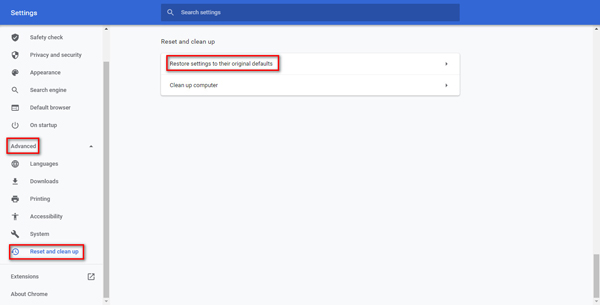
第2步。 点击确认您的决定 重新设置 按钮。
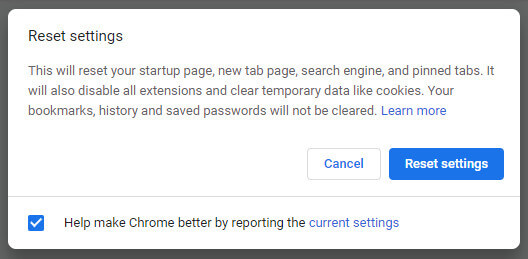
方法 7. 将视频下载到您的计算机
当您想观看视频,但发现很难播放时,您实际上可以将它们下载到您的计算机上。但您可能会注意到并非所有视频都可以下载。因此,您可以使用可靠的下载器(如 IDM)为您完成这项工作。
步骤1。 在计算机上下载并安装 IDM。然后添加 IDM 集成模块 扩展到您的 Chrome。

第2步。 打开要下载视频的网站。您可以在顶部找到下载此视频按钮。单击它并选择视频质量。
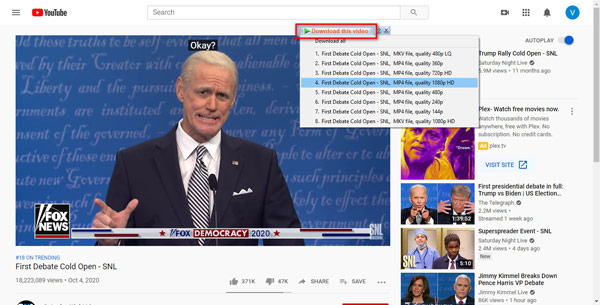
步骤3. 然后你将进入 下载文件信息 窗口。只需单击 开始下载。视频将在几秒钟内下载到您的计算机。您可以使用专业的视频播放器观看原始质量的视频。
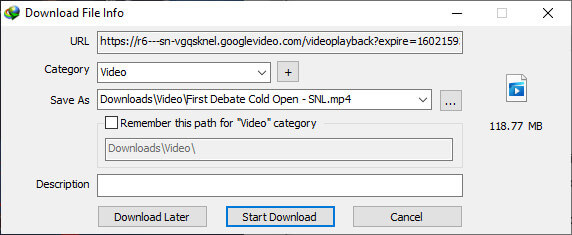
附加提示:如何播放最佳质量的视频?
如果以上所有方法都无法解决您的问题,那么您可以使用终极解决方案,将视频格式转换为 Chrome 支持的格式。在这里,我们强烈建议 蓝光大师视频转换器终极版。它可以转换超过 500 种格式的任何视频或游戏剪辑格式,几乎涵盖了 Chrome 所需的视频格式。最大的好处是,您可以在多种服务上欣赏转换后的视频,而不仅限于浏览器。此外,它可以修复 Facebook 视频无法播放 以及手机上各种应用程序的播放问题。
免费下载
对于 Windows
安全下载
免费下载
对于 macOS
安全下载
步骤1。 上传您想要的视频。
点击 添加文件 按钮导入要更改格式的视频。您也可以点击 + 添加文件或直接将其拖到程序中。

第2步。 选择输出格式。
加载视频后,您可以选择转换格式。点击右上角的下拉列表图标,您可以看到 4 个类别,包括 最近使用、视频、音频和设备,然后选择要转换的格式。

步骤3. 将 DVD 翻录为数字视频。
点击 全部转换 按钮,几秒钟内即可获得转换后的视频。完成后,新文件将自动保存在您的设备上。
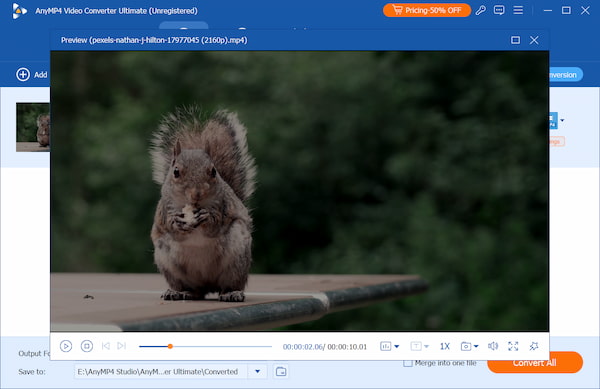
通过以上 3 种简单方法,您可以将无法播放的视频或游戏剪辑转换为 Chrome 支持的任何其他数字格式。您还可以使用此转换器转换 8K、5K、4K 和 1080p 高清视频,并享受 1080p 高清视频而不会损失质量。
如果您的 Chrome 设置和视频格式没有问题,建议您使用视频修复工具的另一种替代解决方案,因为您的视频可能已损坏。您可以使用 AnyMP4 Video Repair 修复损坏、损坏、损坏和无法播放的视频或无法在 Chrome 上播放的游戏剪辑。
免费下载
对于 Windows
安全下载
免费下载
对于 macOS
安全下载
第 3 部分。 Chrome 上无法播放视频的常见问题解答
-
如何修复无法在 Android/iOS Chrome 上播放的视频?/p>
您可以通过更新 Chrome、打开 JavaScript、重置互联网连接、清除缓存和 cookie 等方式修复您的 Android/iOS Chrome。
-
我可以使用 VLC 下载视频吗?
虽然 VLC 媒体播放器及其一些替代品 确实支持从互联网下载视频,但由于其严格的政策,您仍然很难下载视频。
-
如何在 Chrome 中播放视频文件?
如果您想在 Chrome 中播放本地视频文件,则可以将文件拖放到浏览器窗口中。但您应该知道,并非所有文件类型都受支持。
包起来
现在你已经学会了 如何修复 Chrome 上无法播放的视频,你可以自己尝试一下上面的方法。如果你喜欢这篇文章并且觉得它有用,你可以分享给你的朋友。

